win11设置从不合并任务栏
更新时间:2025-01-01 16:59:49作者:yang
Win11是微软最新推出的操作系统,其中的任务栏设计也有一些新的变化,在Win11中,任务栏默认会将相同应用的图标合并在一起,这样虽然可以节省空间,但有时也会让人感到不便。如果你不喜欢任务栏的合并设置,可以通过简单的操作来调整,让任务栏图标不再合并显示。接下来让我们一起来看看Win11任务栏如何设置不合并。
步骤如下:
1.在任务栏点击鼠标右键,选择“任务栏设置”选项。

2.找到“合并任务栏按钮并隐藏标签”选项,点击右侧下拉菜单。
3.在弹出菜单中,选择“从不”选项。即可设置任务栏从不合并。
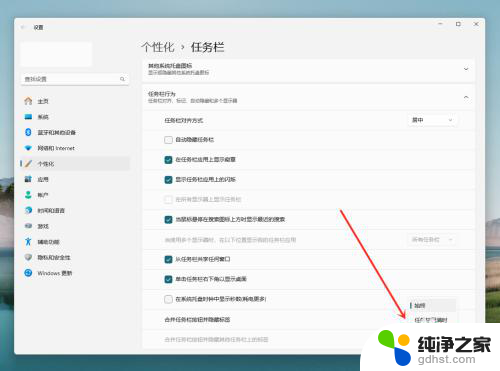
以上就是win11设置从不合并任务栏的全部内容,有需要的用户就可以根据小编的步骤进行操作了,希望能够对大家有所帮助。
- 上一篇: win11如何屏幕一直亮
- 下一篇: win11家庭版系统如何升级
win11设置从不合并任务栏相关教程
-
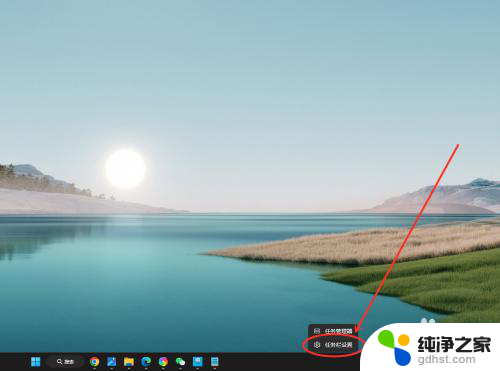 win11任务栏怎么设置从不合并
win11任务栏怎么设置从不合并2024-11-08
-
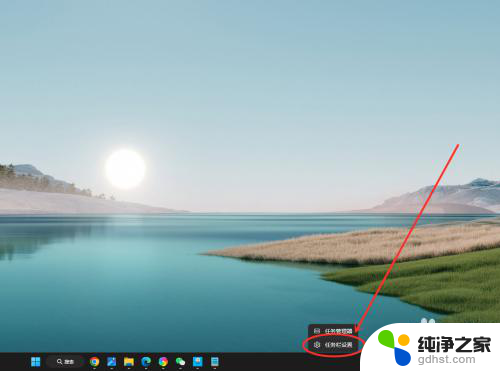 win11任务栏设置不合并设置
win11任务栏设置不合并设置2024-12-26
-
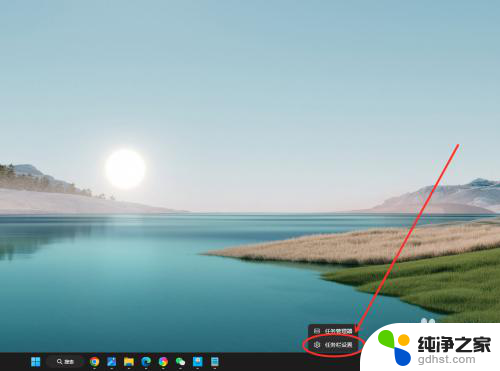 win11在哪里设置任务栏不合并
win11在哪里设置任务栏不合并2024-11-14
-
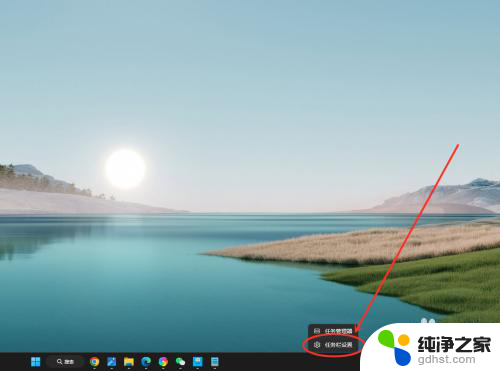 win11任务栏设置不合并 更新
win11任务栏设置不合并 更新2024-11-21
win11系统教程推荐